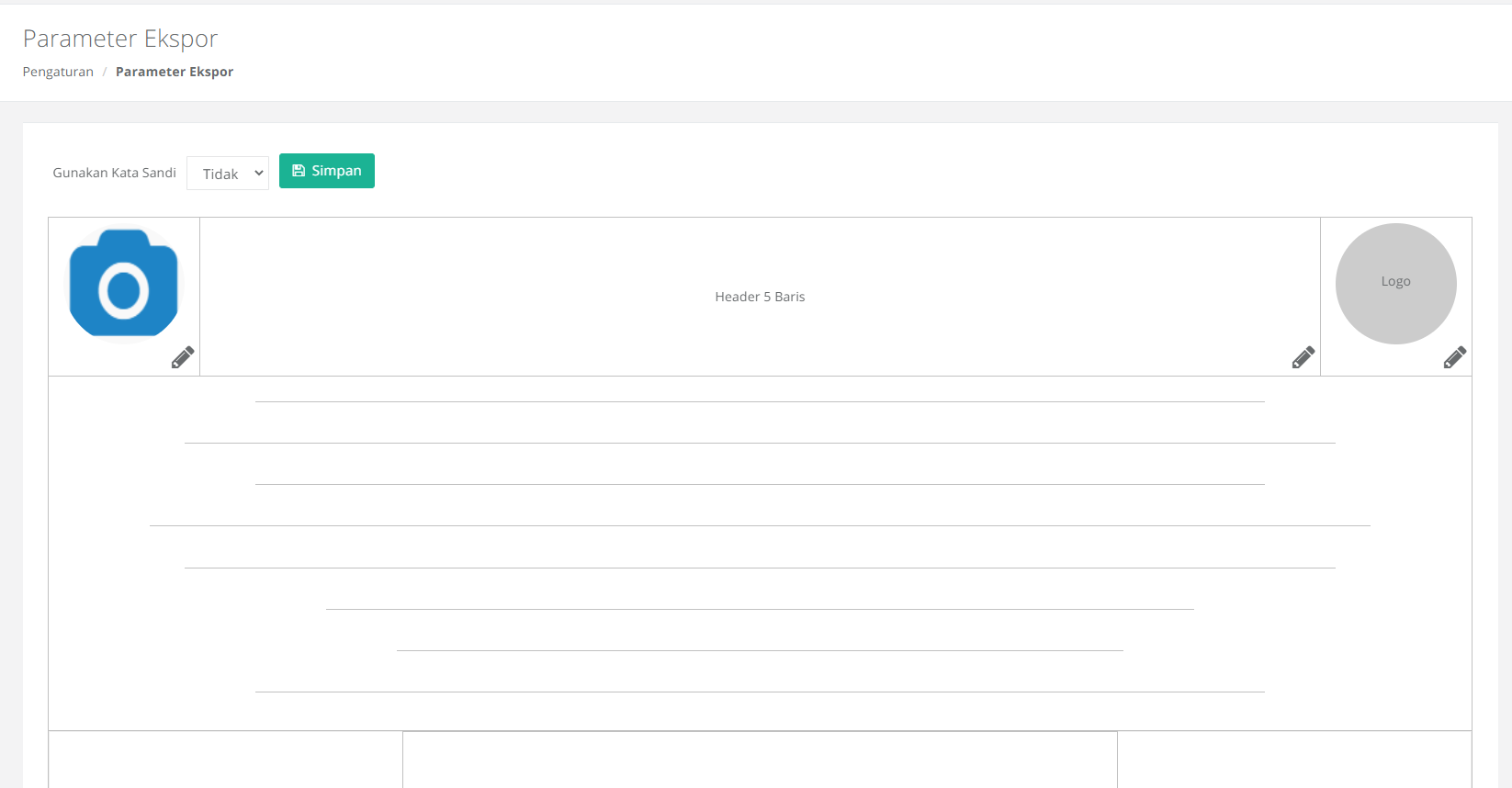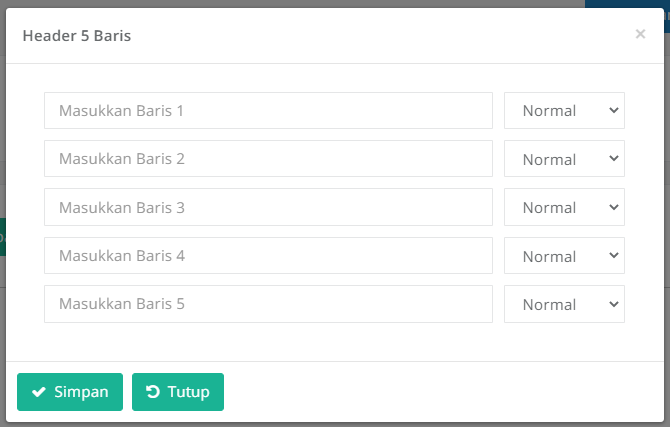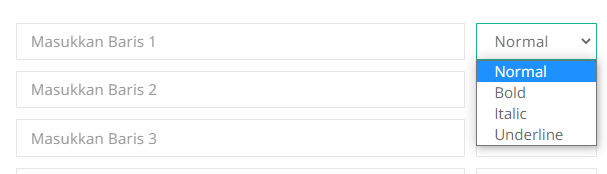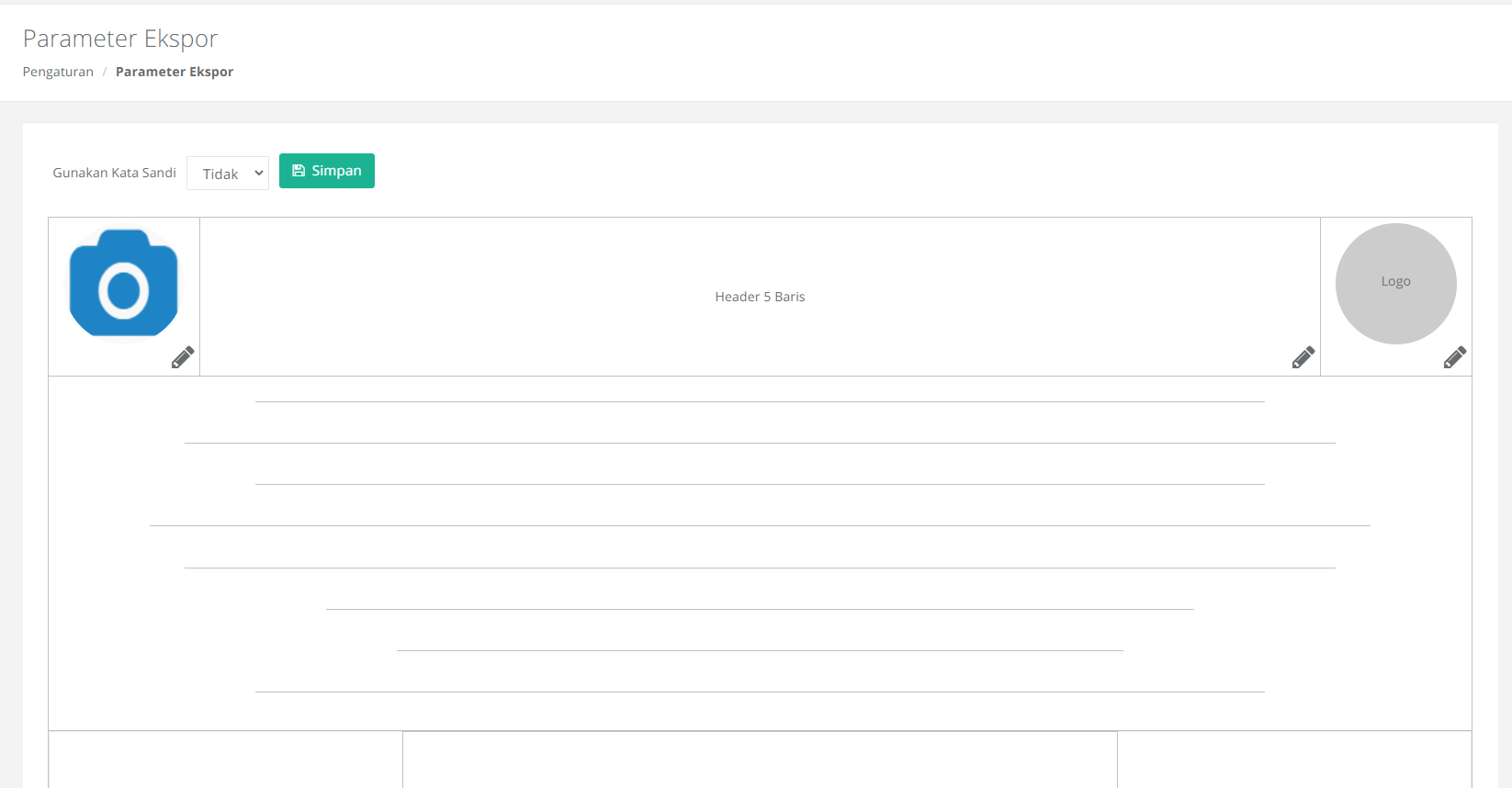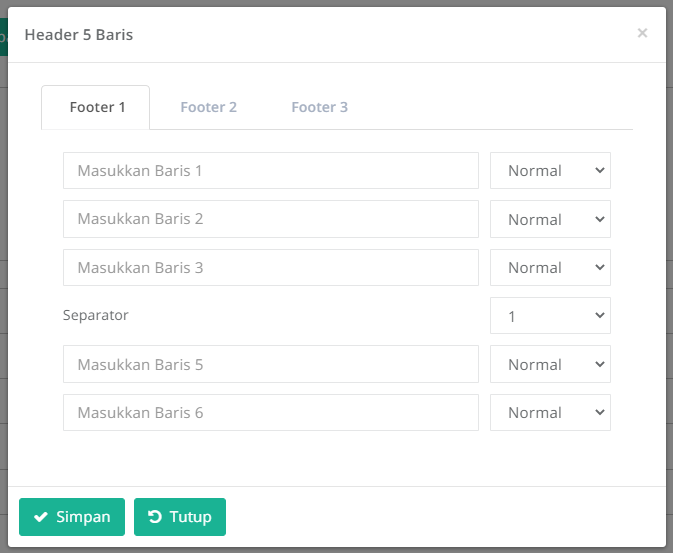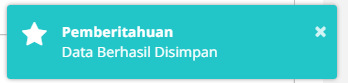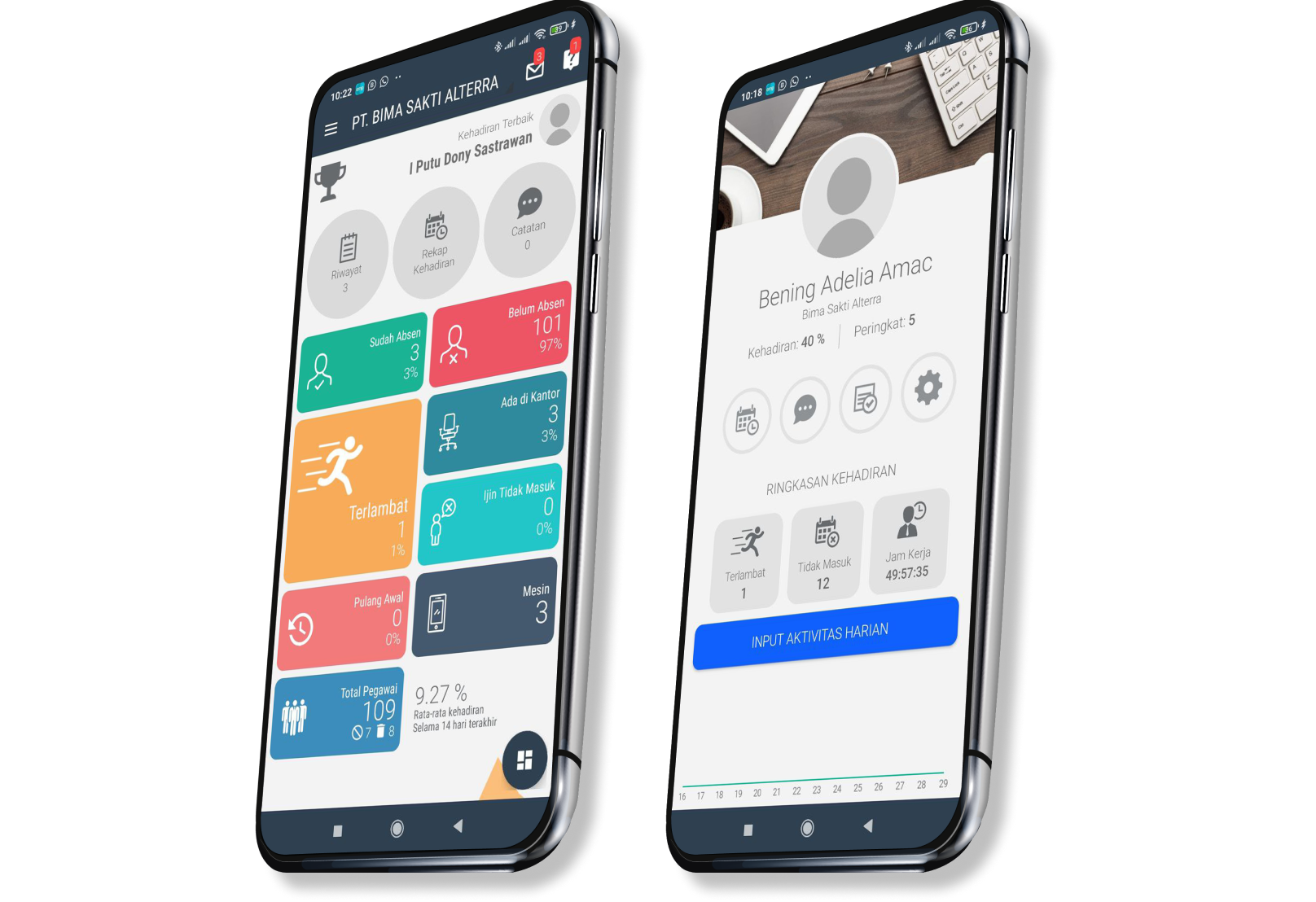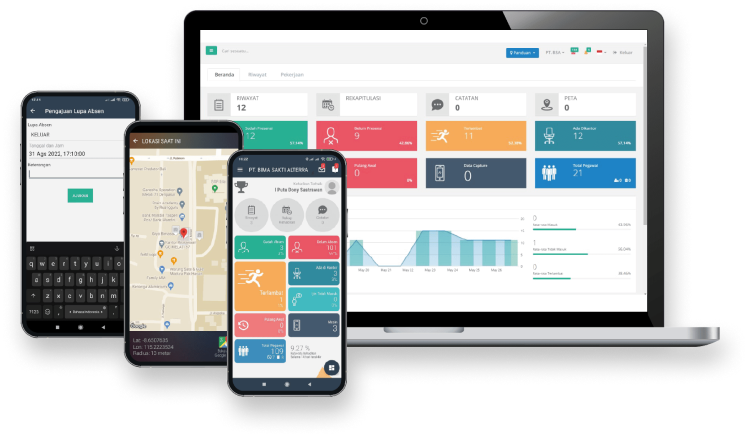How Can We Help?
Parameter Ekspor
merupakan tampilan yang akan keluar pada saat ekspor data maupun laporan, tampilan header dan logo yang akan keluar pada saat ekspor data maupun laporan. Menu parameter ekspor ini terletak pada bagian pengaturan > parameter ekspor.
Website Apss
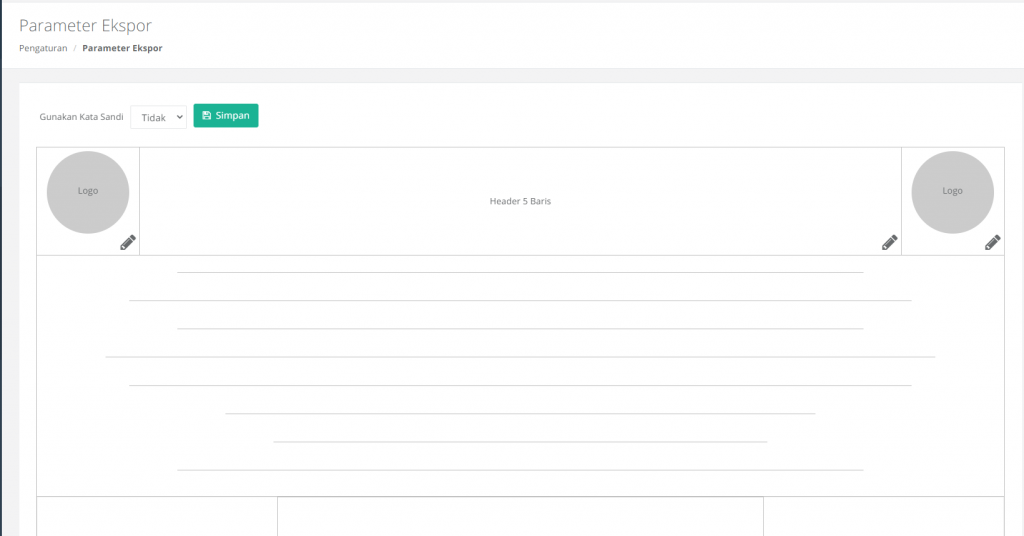
Input Logo
Untuk menambahkan Logo di bagian pojok kiri dan kanan bisa dilakukan dengan cara sebagai berikut:
- klik icon pensil lalu akan muncul tampilan seperti dibawah:
- klik icon folder untuk memasukkan gambar
- pilih gambar lalu klik Open maka hasilnya akan seperti dibawah:
Klik “Simpan” untuk menyimpan logo. klikuntuk membatalkan. Klik icon tong sampah untuk menghapus logo.
- Jika sudah disimpan maka hasilnya akan seperti dibawah:
Gunakan kata sandi
Gunakan kata sandi digunakan untuk memberi password saat ekspor rekapitulasi absensi (bisa dilihat pada menu Laporan -> Ekspor). Bisa dilakukan dengan cara sebagai berikut:
- Beri nilai “Ya” pada “Gunakan Kata Sandi”
- Akan Muncul kotak “Kata Sandi” lalu masukkan kata sandi
- bila sudah selesai, Klik Simpan untuk menyimpan password (tombol ini juga digunakan untuk menyimpan keseluruhan setting yang sudah dilakukan).
Header
Untuk mengisi kolom header bisa dilakukan dengan cara sebagai berikut:
- Klik icon
lalu akan muncul tampilan seperti dibawah.
- Pada kolom “Masukkan Baris” bisa diisi dengan kalimat yang diinginkan sementara pada kolom “Normal” bisa diisi dengan tipe tulisan seperti Bold, Italic dan lain-lain. Contohnya seperti dibawah:
- Klik untuk membatalkan. Bila sudah selesai klik “Simpan” maka hasilnya akan seperti dibawah:
Footer
Terdapat tiga footer disini yaitu di pojok kiri dan kanan bawah lalu dibagian tengah. Untuk melakukan setting pada footer bisa dilakukan dengan cara sebagai berikut
- Sroll kebagian paling bawah, maka anda akan menemukan tampilan Footer seperti dibawah.
- Klik icon pensil untuk memasukkan kalimat pada footer. Tampilan sebagai berikut:
- sama seperti Header, kolom “masukkan baris” digunakan untuk memasukkan kalimat sementara kolom “Normal” digunakan untuk setting tipe tulisan.
- “Footer 1” digunakan untuk setting footer di pojok kiri bawah.
- “Footer 2” digunakan untuk setting footer di bagian tengah
- “Footer 3” digunakan untuk setting footer di pojok kanan bawah
- Separator digunakan untuk memberi jarak antara Baris 3 dan baris 5
- Untuk membatalkan klik tutup dan untuk menyimpan klik “Simpan”.
Penyelesaian
Setelah semua penyesuaian selesai dilakukan, Klik “Simpan” maka hasilnya akan segera diterapkan saat melakukan Ekspor. Akan muncul pesan sukses di bagian pojok kanan bawah seperti gambar dibawah ini:

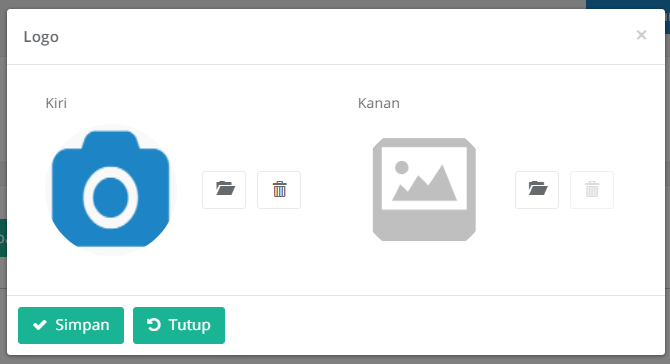
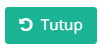 untuk membatalkan. Klik icon tong sampah untuk menghapus logo.
untuk membatalkan. Klik icon tong sampah untuk menghapus logo.